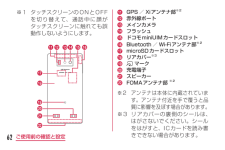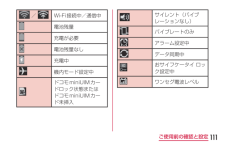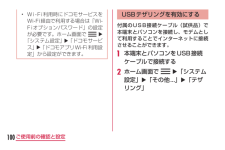Q&A
取扱説明書・マニュアル (文書検索対応分のみ)
"Wi-Fi"2 件の検索結果
"Wi-Fi"16 件の検索結果
全般
質問者が納得2.4GHz帯の無線まわりのトラブルはチャンネル干渉が原因であることが多いと思いますが、チャンネル変更については周囲の状況を確認してから変更なさったでしょうか?
2.4GHz帯の無線LANはチャンネルが部分的に重なっているという欠点があるので近隣の無線LANとチャンネルが近いと干渉という現象が発生してデータがスムーズにやりとりできなくなります。
加えて無線LANが爆発的に普及したためマンションや商店街のような住戸が密集した地域ではかなり厳しい場所が増えているようで、テザリング対応スマホやポケットWi-Fiも...
4693日前view200
全般
質問者が納得現在、最新機種のスマホには、もう既にFOMAスマホはありません。
最新機種は、Xi端末だけです。
Xi端末をご利用の場合は、Xi契約である必要があります。
最近の端末の殆どが、従来のUIMより小さいminiUIMとなっていますので、ご確認頂く必要があります。
4575日前view33
8目次/注意事項• お客様ご自身で本端末に登録された情報内容は、別にメモを取るなどして保管してくださるようお願いします。本端末の故障や修理、機種変更やその他の取り扱いなどによって、万が一、登録された情報内容が消失してしまうことがあっても、当社としては責任を負いかねますのであらかじめご了承ください。• 本端末はパソコンなどと同様に、お客様がインストールを行うアプリケーションなどによっては、お客様の端末の動作が不安定になったり、お客様の位置情報や本端末に登録された個人情報などがインターネットを経由して外部に発信され不正に利用される可能性があります。このため、ご利用されるアプリケーションなどの提供元および動作状況について十分にご確認の上ご利用ください。• 大切なデータは、microSDカードに保存することをおすすめします。• 本端末はiモードのサイト(番組)への接続やiアプリなどには対応しておりません。• 本端末は、データの同期やソフトウェア更新を行うための通信、サーバーとの接続を維持するための通信など一部自動的に通信を行う仕様となっています。また、アプリケーションのダウンロードや動画の視聴などデータ量の大きい通信...
62ご使用前の確認と設定※1 タッチスクリーンのONとOFFを切り替えて、通話中に顔がタッチスクリーンに触れても誤動作しないようにします。op mnslkqtuvrk GPS / Xiアンテナ部※2l 赤外線ポートm メインカメラn フラッシュo ドコモminiUIMカードスロットp Bluetooth / Wi-Fiアンテナ部※2q microSDカードスロットr リアカバー※3s ■マークt 充電端子u スピーカーv FOMAアンテナ部■※2※2 アンテナは本体に内蔵されています。アンテナ付近を手で覆うと品質に影響を及ぼす場合があります。※3 リアカバーの裏側のシールは、はがさないでください。シールをはがすと、ICカードを読み書きできない場合があります。
99ご使用前の確認と設定c 接続するWi-Fiネットワーク名をタップする• セキュリティで保護されたWi-Fiネットワークに接続を試みると、そのWi-Fiネットワークのセキュリティキーの入力が求められます。「パスワード」ボックスにネットワークのパスワードを入力して「接続」をタップしてください。お知らせ• Wi-Fi機能がONのときもパケット通信を利用できます。ただし、Wi-Fiネットワークに接続中は、Wi-Fiネットワークが優先されます。Wi-Fiネットワークが切断された場合には、自動的にLTE /3G / GPRSネットワークでの接続に切り替わります。切り替わったままでご利用される場合は、パケット通信料が発生する場合がありますのでご注意ください。• Wi-Fiを使用しないときはOFFにすることで、電池の消費を抑制できます。
93ご使用前の確認と設定初期設定初めて電源を入れたときの設定本端末の電源を初めて入れたときは、本端末で使用する言語などの設定が必要です。一度設定を行うと、次回以降、設定する必要はありません。また、ここでの設定は、後から変更できます。• ネットワークとの接続や設定の省略などによっては手順が異なります。a 電源キーを1秒以上押し続けるb 「ガイドに従って設定を始めましょう」の画面で「次へ」• 「日本語(日本)」をタップすると、言語を変更できます。c 「インターネット接続設定」画面で「モバイルネットワーク」/「Wi-Fi」のチェックマークを付ける/外す■u■「次へ」• 「Wi-Fi」を選択した場合は、Wi-Fi ネットワークの各項目を設定します。
111ご使用前の確認と設定■/■ Wi-Fi接続中/通信中電池残量充電が必要電池残量なし充電中機内モード設定中ドコモminiUIMカードロック状態またはドコモminiUIMカード未挿入サイレント(バイブレーションなし)バイブレートのみアラーム設定中データ同期中おサイフケータイ ロック設定中ワンセグ電波レベル
98ご使用前の確認と設定お知らせ• 「mopera U設定」はmopera U設定用アクセスポイントです。mopera U設定用アクセスポイントをご利用いただくと、パケット通信料がかかりません。なお、初期設定画面、および設定変更画面以外には接続できないのでご注意ください。mopera U設定の詳細については、mopera Uのホームページをご覧ください。Wi-Fiを設定する本端末は、Wi-Fiネットワークや公衆無線LANサービスのアクセスポイントに接続してインターネットなどを利用できます。接続するには、アクセスポイントの接続情報を設定する必要があります。a ホーム画面で■ ■u■「システム設定」■u■「Wi-Fi」b 「Wi-Fi」をONにする
102ご使用前の確認と設定Wi-Fiテザリングを設定する本端末をWi-Fiアクセスポイントとして利用し、無線LAN対応機器をインターネットに8台まで同時接続させることができます。a ホーム画面で■ ■u■「システム設定」■u■「その他...」■u■「テザリング」b 「Wi-Fiテザリング」• 注意事項の詳細を確認して「OK」をタップします。ホーム画面ホーム画面ではアプリケーションのショートカットやウィジェットを追加/移動したり、壁紙を変えるなどカスタマイズできます。ホーム画面には、ショートカットやウィジェットを追加するための画面が最大7画面まで追加できます。
112ご使用前の確認と設定主な通知アイコン新着Gmailあり新着メッセージ(SMS)ありメッセージ(SMS)の配信に問題あり新着Googleトークメッセージあり着信中不在着信あり留守番電話ありアラーム通知ありカレンダーに設定された予定あり音楽を再生中オープンネットワーク(Wi-Fi)を検出USB接続中、USBテザリング使用可能充電完了スロー充電中本端末のメモリの空き容量低下Wi-Fi Direct使用中データアップロード中
100ご使用前の確認と設定• Wi-Fi利用時にドコモサービスをWi-Fi経由で利用する場合は「Wi-Fiオプションパスワード」の設定が必要です。ホーム画面で u 「システム設定」 u 「ドコモサービス 」 u 「ドコモアプリWi-Fi利用設定」から設定ができます。USBテザリングを有効にする付属のUSB接続ケーブル(試供品)で本端末とパソコンを接続し、モデムとして利用することでインターネットに接続させることができます。a 本端末とパソコンをUSB接続ケーブルで接続するb ホーム画面で■ ■u「システム設定」u「その他...」u「テザリング」
113ご使用前の確認と設定データアップロード完了データダウンロード中データダウンロード完了ログインに問題あり同期に問題あり利用可能なアップデートありアプリケーションのインストール完了その他の通知ありGPS測位中(点滅)VPN接続中USBデバッグモード接続中Wi-Fiテザリング使用可能USBテザリングとWi-Fiテザリング使用可能おまかせロック中お知らせ• は、パソコンで充電する場合など、ACアダプタ(別売)を使用せずに充電した場合に表示されます。• が表示されているときの充電速度は、ACアダプタ(別売)を使用した場合よりも遅くなります。
- 1
- 1
- 2